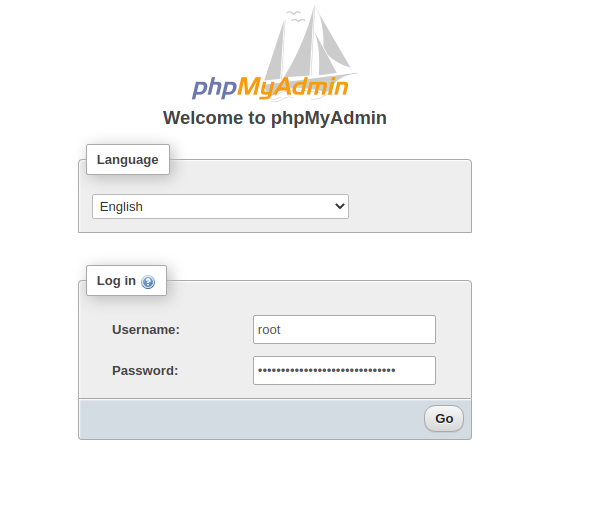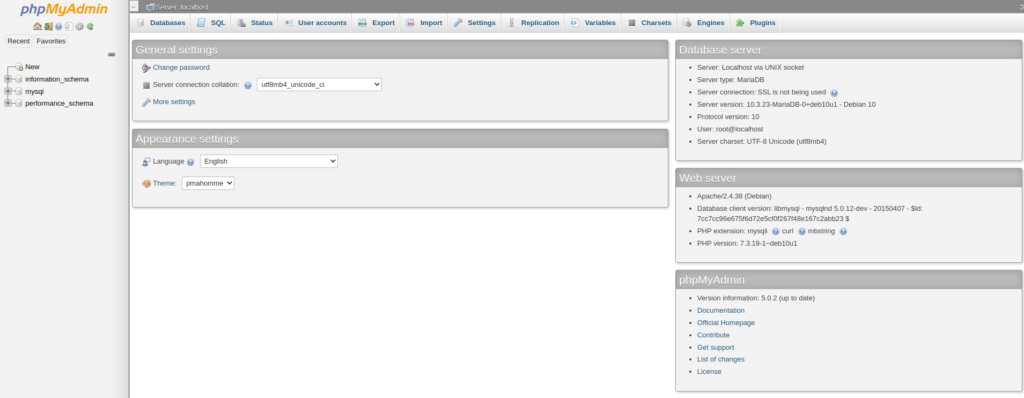Debian 10 tidak menyertakan phpMyAdmin, mau tidak mau harus di install manual. Tidak perlu khawatir karena instalasinya cukup mudah. Buat yang belum tau apa itu phpMyAdmin, phpMyAdmin adalah website untuk mengelola database MySQL/MariaDB langsung dari browser. Semua perintah yang bisa dijalankan dari shell MySQL bisa dijalankan dari phpMyAdmin.
Install Dependency
apt install wget unzip -y
Install PHP
PHP 7.3 sudah termasuk di repository Debian 10, jadi bisa langsung di install dengan apt
apt install php php-zip php-intl php-curl php-mbstring php7.3-mysql -y
Install MariaDB
apt install mariadb-server -y
agar bisa diakses dari phpMyAdmin, buat update root.
GRANT ALL PRIVILEGES ON *.* TO "root"@"localhost" IDENTIFIED BY "PASSWORD";
ganti PASSWORD dengan password yang aman, contohnya nJhKxWTVhmCjW3Psb4Tg9qJH3thshK
Install Apache
apt install apache2 -y
Download phpMyAdmin
cd /var/www/html wget https://files.phpmyadmin.net/phpMyAdmin/5.0.2/phpMyAdmin-5.0.2-all-languages.zip
ekstrak file zip yang baru di download
unzip phpMyAdmin-5.0.2-all-languages.zipubah nama foldernya menjadi phpmyadmin
mv phpMyAdmin-5.0.2-all-languages phpmyadmincopy file konfigurasi dari /var/www/phpmyadmin/config.sample.inc.php
cd /var/www/phpmyadmin cp config.sample.inc.php config.inc.php
edit file config.inc.php, update bagian blowfish_secret menjadi
$cfg['blowfish_secret'] = 'nJhKxWTVhmCjW3Psb4Tg9qJH3thshK12';
Buat temporary file untuk phpMyAdmin
mkdir /var/www/html/phpmyadmin/tmp
Ubah file permission folder phpmyadmin, agar bisa diakses oleh user apache (www-data)
chown www-data:www-data -R /var/www/html/phpmyadmin
Akses phpMyAdmin
Buka http://IP-SERVER/phpmyadmin login dengan user root dan password yang dibuat sewaktu menginstall MariaDB.